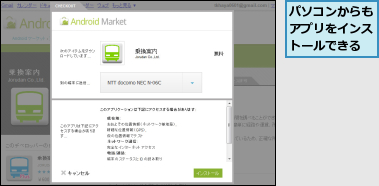1.マーケットを起動する
![1[マーケット]をタップ ,2[Androidマーケット利用 規約]が表示されたら[同意する]をタップ,ホーム画面を表示しておく](/contents/061/img/img20110824185317091996.jpg)
2.アプリの検索欄を表示する
![ここではアプリを検索してダウンロードする ,人気のアプリが表示されている,虫メガネのアイコンをタップ ,[アプリケーション]をタップすると、アプリのカテゴリを選択できる,[マーケット]が表示された](/contents/061/img/img20110901165520095706.jpg)
3.アプリを検索する
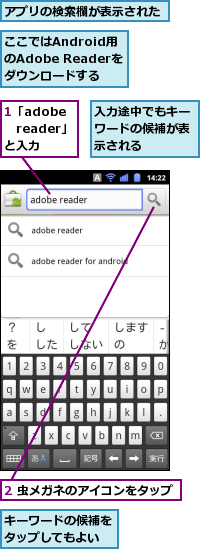
4.アプリの概要を表示する
![キーワードに該当するアプリが表示された,[Adobe Reader]をタップ ,[検索]が表示された](/contents/061/img/img20110825133002085129.jpg)
5.アプリのダウンロードを開始する
![1[無料]をタップ ,2[OK]をタップ,アプリの説明が表示された,画面をスクロールすると、アプリのスクリーンショットなどを確認できる](/contents/061/img/img20110901165711058294.jpg)
6.アプリがダウンロードされた
![しばらくすると、ステータスバーに[Adobe Readerを正常にインストールしました。]と表示される,アプリのインストール状況は、ステータスバーを下にドラッグして通知パネルを表示すると、確認できる,ステータスバーの左側にダウンロード中を示すアイコンが表示される,[検索]に戻った](/contents/061/img/img20110901170131082774.jpg)
7.ダウンロードしたアプリの場所を確認する
![アイコンをタップすると、アプリが起動する ,ダウンロードしたアプリは、アプリケーション画面の[ダウンロードアプリ]に表示される](/contents/061/img/img20110825110656041989.jpg)
[ヒント]すべてのアプリが動作するわけではない
Android採用端末は製品ごとに仕様が異なるため、すべてのアプリが正しく動作するわけではありません。
[ヒント]アプリの更新があるときは
アプリが更新されると、ステータスバーに通知が表示されます。ステータスバーを下にドラッグして通知パネルを表示し、更新の通知をタップします。[ダウンロード]が表示されるので、[更新]と表示されているアプリをアップデートしましょう。
[ヒント]アプリの解説を読みながらじっくり探せる「andronavi」も使ってみよう
アプリの内容をもっと詳しく知りたいときは、「andronavi」を使ってみるといいでしょう。機能の詳しい解説や画面を見ながらアプリを選んだり、ダウンロードすることができるので、欲しいアプリを簡単に見つけることができます。
[ヒント]NTTドコモがおすすめするアプリがそろった[ドコモマーケット]も便利
MEDIAS WP用のアプリは、[ドコモマーケット]からダウンロードすることができます。Androidマーケットで提供されているアプリから便利なアプリをピックアップして紹介しているので、どのアプリを使えばよいのかを迷ったときなどに利用すると便利です。
[ヒント]インストールしたアプリを削除したいときは
自分でインストールしたアプリを削除したいときは、アプリケーション画面でアイコンをロングタッチして[アンインストール]を選択します。[アプリケーションをアンインストールしますか?]と表示されるので、[OK]をタップするとアンインストールされます。
[ヒント]有料のアプリを購入するには
有料で提供されているアプリは、Googleが提供する決済サービスの「Google Checkout」か、NTTドコモが提供するコンテンツ決済サービスのいずれかで購入できます。Google Checkoutの場合は、クレジットカードでの決済となるため、初回購入時にクレジットカードの登録が必要です。一方、コンテンツ決済サービスの場合は、購入時に[DOCOMOのアカウントに請求]を選択することで、毎月の携帯電話の料金といっしょにアプリの代金を支払うことができます。
[ヒント]パソコンからアプリをインストールすることもできる
Androidマーケットは、パソコンからも利用できます。パソコンのブラウザ「https://market.android.com/」にアクセスすると、パソコンの画面上でアプリの紹介や画面を見ることができます。Googleアカウントを使ってログインすると、過去にダウンロードしたり、購入したアプリの履歴を確認できます。また、パソコンからインストールしたいアプリを選択すると、自動的にMEDIAS WPにインストールできます。